Krita 5.0.5. készítettem e leckét, saját ötlet alapján, de
Corel PSP képszerkesztővel is könnyen elkészíthető!!
Hozzávalók itt:
Minden hozzávaló saját.
Katt a képre és eredeti méretben
látható.
1: Nyissunk meg az alapot és
alkalmazzuk rajta,
(Filter-Start
G’MIC-QT-Frames-Frame(Painting), #b58f48.
2: Lépjünk az alsó rétegre és
duplázzuk meg, réteg palettára a jobb
egér gombra kattintás és ott választd, (Duplicate
Layer or Mask).
3: Térjünk vissza a legfelső rétegre és egyesítjük a két felső
réteget, (Layer-Merge With Layer Below).
3: Térjünk vissza a legfelső rétegre és egyesítjük a két felső
réteget, (Layer-Merge With Layer Below).
4: Méretezzük át az előbb egyesített réteget, (Layer-
Transform-Scale Layer to
new Size).
5: Ismét lépjünk az alsó rétegre és azt is méretezzük át,
800/500-ra., (Image-Resize
Canvas).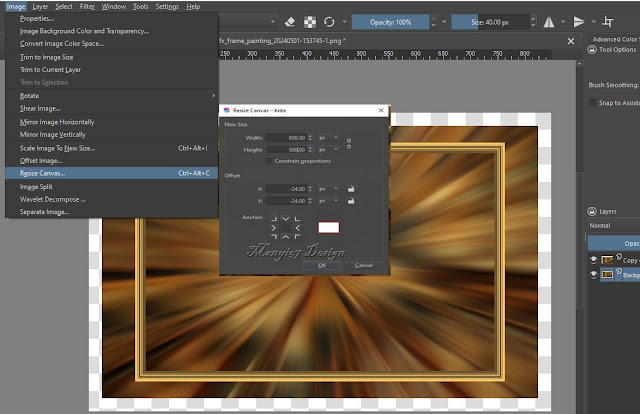
Azt tapasztaljuk, hogy nincs a szélén az üres rész.
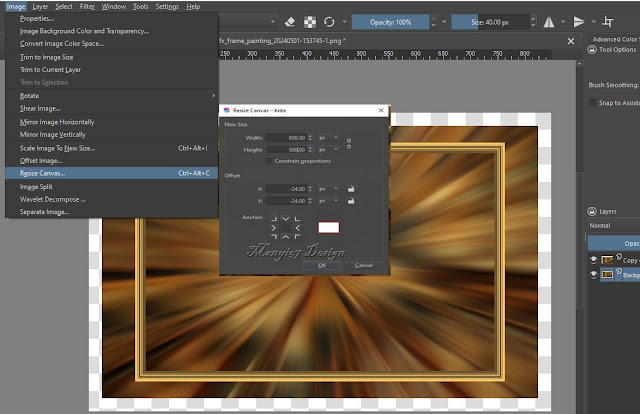
Azt tapasztaljuk, hogy nincs a szélén az üres rész.
6: Ismét a felső rétegre állunk, Filter-Start G’MIC-QT-
Arrays és Tiles-Array
(Mirrored).
7: Alkalmazzuk, (Filter-Start
G’MIC-QT-Deformations-
Kaleidoscope Polar).
8: Duplázzuk meg, réteg palettára a
jobb egér gombra
kattintás ott választd, (Duplicate Layer or Mask).
Legfelső rétegen állunk, (Filter-Start G’MIC-QT-Testing-
Joan
Rake-Deformations-Kaleidoscope Layer Cake).
10: legfelső rétegnek zárjuk be a
szemét és lépjünk az
alatta tévő rétegre. Ezt jelöljük ki így.
alatta tévő rétegre. Ezt jelöljük ki így.
11: Kijelölést fordítsuk meg,
(Select-Invert Selection).
Ezután nyomjunk a törlés gombra a
billentyűzeten egyet.
Kijelölést szüntessük meg, (Select-Deselect).
Lépjünk, a felső rétegre nyissuk ki a szemét és egyesítjük
Kijelölést szüntessük meg, (Select-Deselect).
Lépjünk, a felső rétegre nyissuk ki a szemét és egyesítjük
az alatta lévő réteggel, (Layer-Merge With Layer Below).
Árnyékoljuk, (Filter-Start G’MIC-QT-Lights és Shadows-
Drop Shadow3d).
Árnyékoljuk, (Filter-Start G’MIC-QT-Lights és Shadows-
Drop Shadow3d).
12: Egyesítjük az összes réteget, Layer-Flatten
image).
13: Következik, (Filter-Start G’MIC-QT-Frames-Frame(Blur).
14: Alkalmazzuk, (Filter-Start G’MIC-QT-Frames-
Frame(Painting), #b58f48.
15: Duplázzuk meg, réteg palettára a
jobb egér gombra kattintás
ott választd, (Duplicate Layer or Mask).
Következik, (Filter-Start
G’MIC-QT-Testing-Reptorian-
Rotate By Torus Map).
16: Méretezzük át, (Layer-Transform-Scale
Layer to new Size).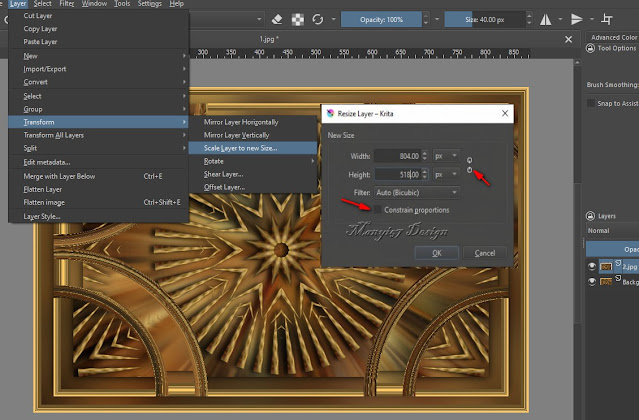
17: Most tegyük rá a lánykát, húzzuk be, helyezzük el a képen
jobbra egy kicsit.
Méretezzük át, ha szükséges és vigyük a helyére, (Layer-
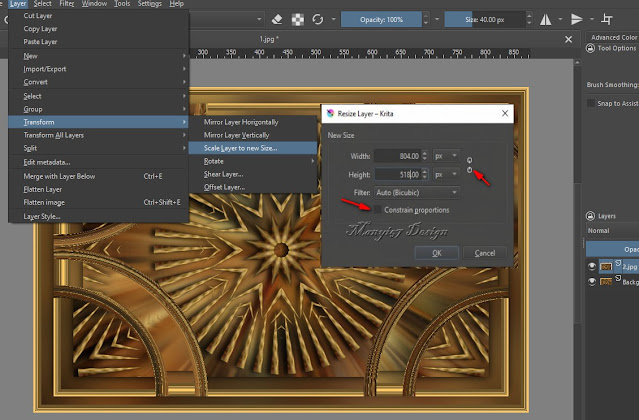
17: Most tegyük rá a lánykát, húzzuk be, helyezzük el a képen
jobbra egy kicsit.
Méretezzük át, ha szükséges és vigyük a helyére, (Layer-
Transform-Scale Layer to new Size..). Itt méretezzük.
Élesítsünk rajta, (Filter-Enhance-Unsharp
Mask(6-8).
Árnyékoljuk is, Layer- Layer-Layer Style.., Drop Shadow),
Árnyékoljuk is, Layer- Layer-Layer Style.., Drop Shadow),
tetszés szerint.
18: Egyesítsed a rétegeket, a réteg palettára a
jobb egér gombbal
katt, ott válaszd a Flatten imagét.
Fejezzük be a kép szerkesztését,
(Filter-Start G’MIC-QT-
Frames-Frame(Painting), #fbc05a.
katt, ott válaszd a Flatten imagét.
Frames-Frame(Painting), #fbc05a.
Természetesen írd rá a nevedet is,
méretezd át 900/601-re.
Mert ezzel kész a kép, mentsd el a
szokott módon jpg-be.
Remélem ez is tetszett és tudtál
követni.
Köszönöm, ha elkészíted a leckét.
Várlak legközelebb is szeretettel.
Köszönöm, ha elkészíted a leckét.
Várlak legközelebb is szeretettel.
 |  | |
 |  | |
 |  | |
 |  | |
 |  | |


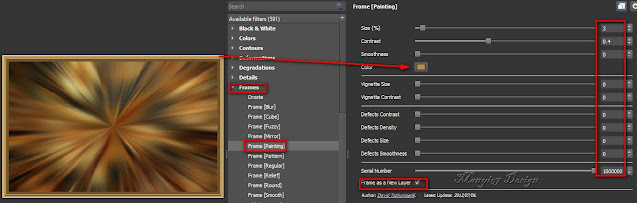

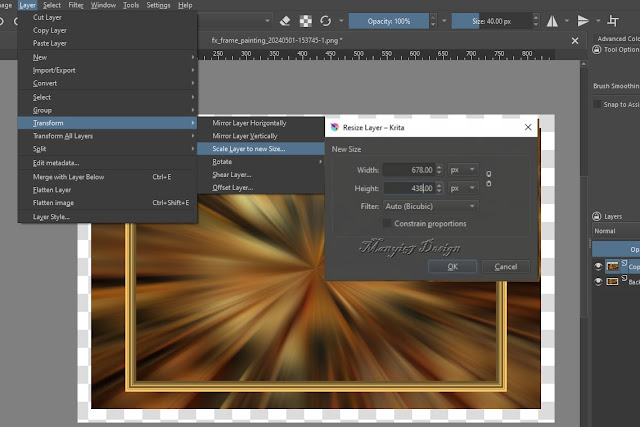
























Nincsenek megjegyzések:
Megjegyzés küldése